ルーティング-スタティックルートの基礎を理解する
今回は、スタティックルートについてお話しします。経路設定の入門です。ルーテイングはまずここから勉強することになります。
最初は、ネットワークは目に見えないのでイメージが湧かないかもしれません。私も新米ネットワークエンジニアの時はそうでした。でも、ルーティングの動きを理解していけば、だんだんイメージが湧いてきます。ネットワークが楽しくなります!
初めての方でも理解できるように、絵を使って平易な言葉で書いて見ました。ぜひご覧ください。
スタティックルートとは
手動で設定した経路のことです。
ルータが知らない経路は、経路を設定する必要があります。スタティックルートはその方法の1つです。もう1つは、ダイナミックルートです。こちらは1度設定すれば、自動で経路を学習してくれます。
そもそも何で経路の設定が必要なのかは、下記の記事が参考になります。
スタティックルートを絵で確認する
絵でスタティックルートを確認していきます。ルータAのルーティングテーブルを見てみます。
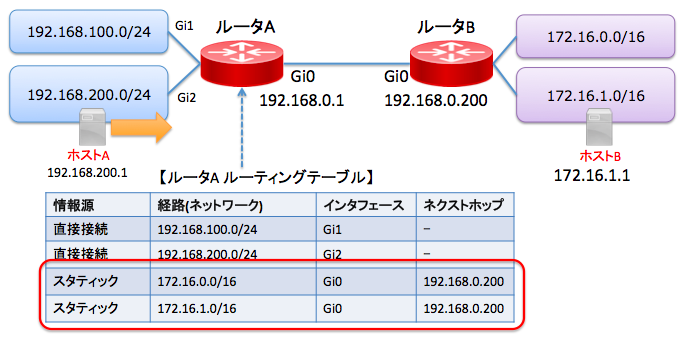
下の赤線で囲ってあるのがスタティックルートです。経路は、172.16.0.0/16と172.16.1.0/16の2つです。
この2つの経路は、どこにあるでしょうか?
ルータBのところにあります。ルータAは、ルータBが持っている経路はわからないので、スタティックルートを設定してあげる必要があるのです。
スタティックルートの書き方
スタティックルートは何を指定すればいいのでしょうか。
- 経路
- ネクストホップ
- (オプション)出力インターフェース
- (オプション)強さ
基本的には、経路とネクストホップを設定すればOKです。
経路は、上の絵でいうと、172.16.0.0/16と172.16.1.0/16です。Ciscoルータで設定する場合は、プレフィックス長ではなく、サブネットマスクで設定をします。/16は、サブネットマスクにすると 255.255.0.0 です。
ネクストホップは、転送先です。直接接続している機器でなければなりません。今回の例では、ルータBの192.168.0.200です。
オプションの出力インタフェースは、どの経路に行く場合、どのインタフェースから出力するかという設定です。ルータAのGi0です。これを設定すると、情報源が「スタティックルート」ではなく直接接続となります。
強さは、同じ経路がルーティングテーブルにある場合、どちらを優先させるか、強さを数値で指定することができます。今回の例では、172.16.0.0/16は、1つしか登録されていませんが、仮にルータCというのがいて、そっちからも172.16.0.0/16にいける場合、ルータBから行く方を強くするか、ルータCの方を強くするか、設定することができます。
Ciscoルータ コマンド例
今回の場合、Ciscoのルータで登録するスタティックルートのコマンドは、以下の2行です。
- RouterA(config)#ip route 172.16.0.0 255.255.0.0 192.168.0.200
- RouterA(config)#ip route 172.16.1.0 255.255.0.0 192.168.0.200
ip route は、スタティックルートの設定です。
172.16.0.0 255.255.0.0 が経路の設定です。
192.168.0.200 がネクストホップの設定です。
Ciscoルータを使った設定を見たい方はこちらの記事が参考になります。


“ルーティング-スタティックルートの基礎を理解する” に対して2件のコメントがあります。